当我们觉得绘制的图形太大或者太小时,就会图形进行缩放处理,直到将图形调整至合适的大小,很多小伙伴不知道怎么缩放图形。本期内容为大家分享medibang paint图形怎么放大缩小?以下是详细内容。
medibang paint图形怎么放大缩小?
(1)新建画布
点击手机上的medibang paint软件,进入medibang paint主界面点击“新建画布”选项,在新的界面点击“制作”按钮,进入到绘画界面。
(2)绘制图形
在画布中任意绘制一个图形,例如“梯形”,图片如下。
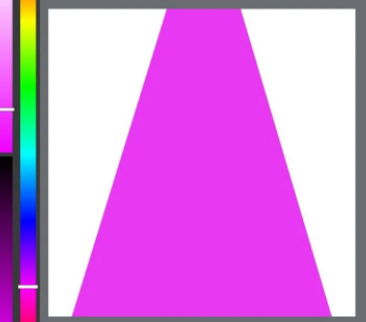
(3)缩放图形
图形绘制好后,点击界面下方的“方框”图标,在弹出的窗口点击“全部选择”选项,将画布中的区域都选中。
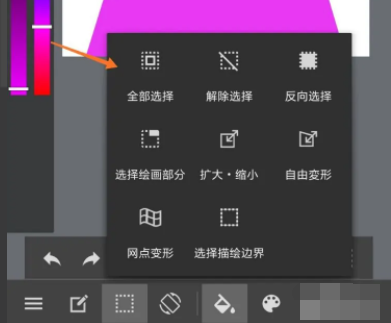
接着再点击“方框”图标,在弹出的窗口点击“选择绘画部分”选项,绘制的矩形图形就处于选择状态。
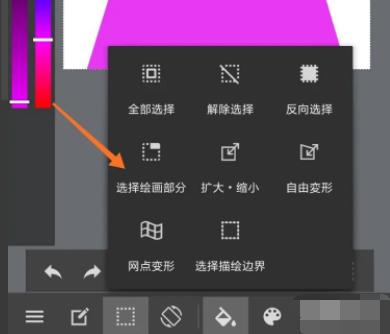
继续点击“方框”图标,在弹出的窗口点击“扩大·缩小”选项。
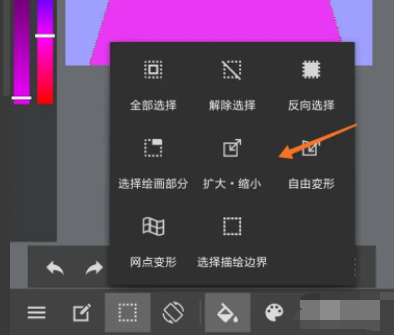
接着使用手指或者电容笔拖动图形四周的锚点,就能放大或者缩小图形。
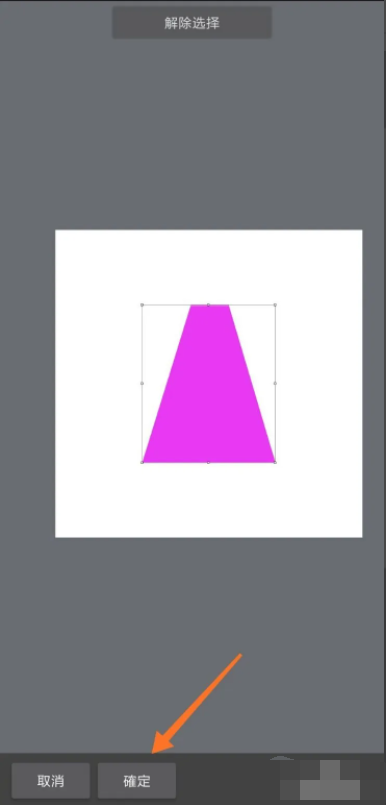
以上就是小编分享的“medibang paint图形怎么放大缩小?medibang paint缩放插画教程!”。希望以上内容能对您有所帮助,小伙伴们我们下期再见哦~

